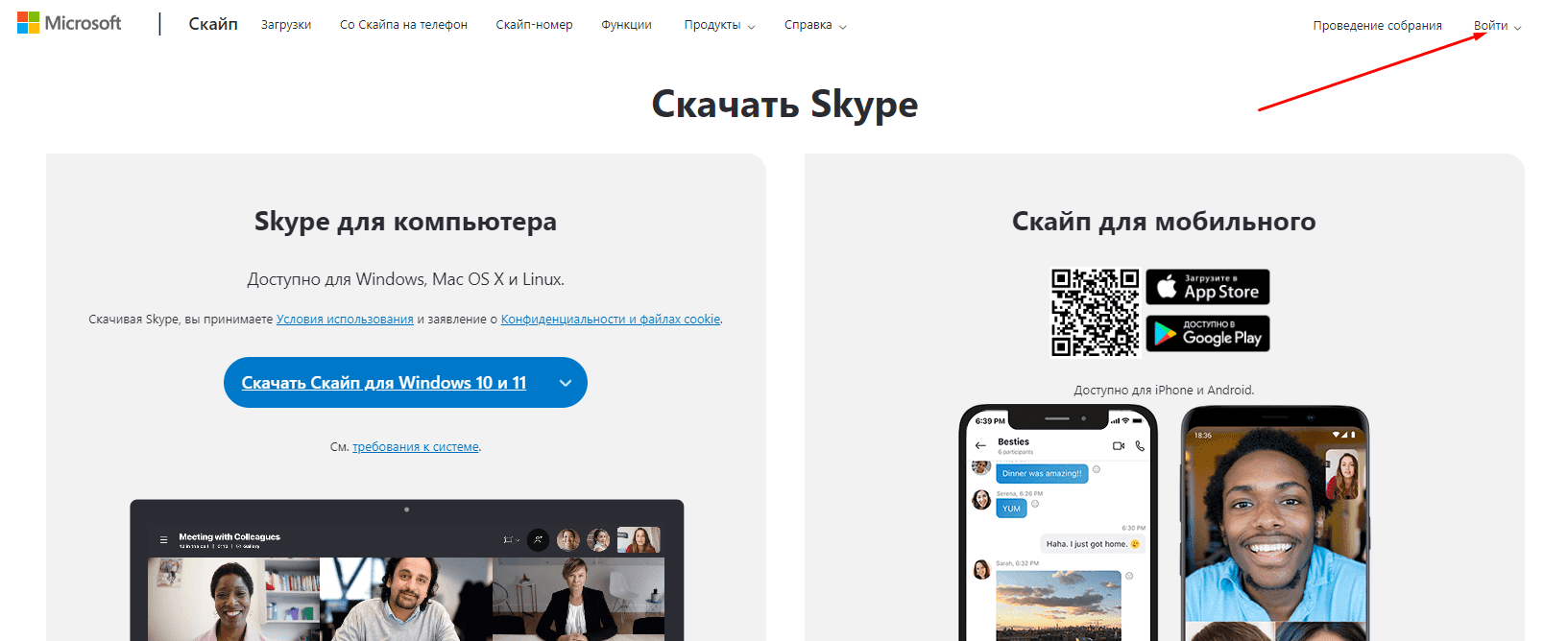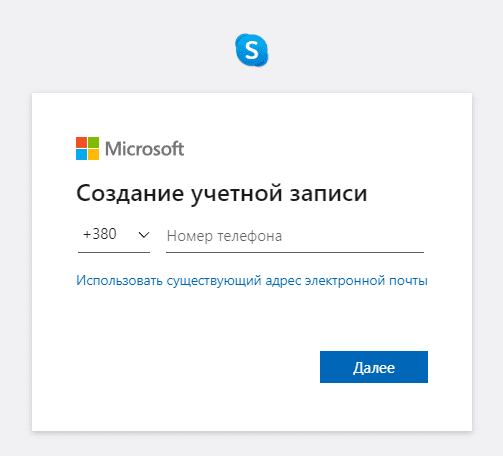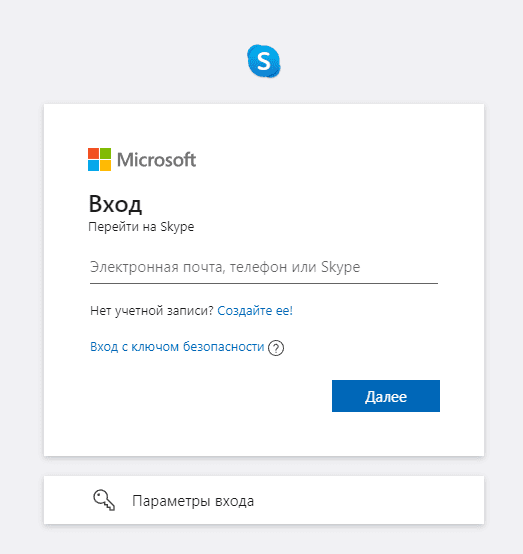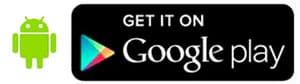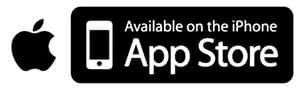Оглавление
Skype – один из самых популярных мессенджеров, помогающий общаться с близкими, друзьями и родственниками во всех уголках мира. Приложение можно установить на любое устройство – персональный компьютер, ноутбук, планшет или мобильный телефон. С помощью мессенджера можно совершать звонки между жителями как одной, так и нескольких стран, которые всегда бесплатны для всех пользователей.
В перечень функций Skype входит совершение бесплатных групповых звонков, конференций и чатов с привлечением до 25 участников. Абонентам Скайп доступны как аудио, так и видео звонки. Они могут воспользоваться всеми возможностями программы, нужно скачать мессенджер на свое устройство и создать личный кабинет Skype.
Регистрация
Чтобы зарегистрироваться в кабинете – откройте главную страницу официального сайта. Нажмите кнопку «Войти», выберете пункт «Создать учетную запись» и укажите телефонный номер. Обязательно придумайте надежный пароль, чтобы защитить личный кабинет от злоумышленников. Секретная комбинация должна состоять из символов различного регистра. Также заполните небольшую анкету с личной информацией.
После выполненных действий сервис отправляет на мобильный телефон подтверждающее сообщение. Оно содержит активационный код, который нужно перепечатать в соответствующую строку на сайте. Таким образом, регистрация осуществляется за несколько минут. Теперь абонент может успешно авторизоваться в системе посредством официального сайта или приложения.
Вход в личный кабинет
- Вход с ключом безопасности. Для этого используются технологии FIDO2, Windows Hello, Microsoft Edge и Azure Active Directory. Они обеспечивают безопасный вход без логина и пароля. Распознавание происходит через скан сетчатки глаза, по отпечатку пальца или с помощью PIN-кода. Такой способ распространен в бизнес-сфере. Но и для пользователя, который хочет защитить свои данные, он тоже подойдет.
- Ключ безопасности выглядит, как обычная флешка. На ней хранятся зашифрованные пароли. Чтобы с ее помощью войти в личный кабинет, ее подключают к компьютеру или ноутбуку, открывают Skype и прикладывают палец к поверхности (если авторизация осуществляется по отпечатку). Это откроет временный доступ к паролям, после чего пользователь войдет в свой аккаунт.
- По учетной записи GitHub. Данный способ удобен для тех, кто работает в сфере IТ. Данный сервис привязывают к аккаунту Майкрософт. Это произойдет, когда пользователь при регистрации на веб-сервере GitHub укажет почту, и она совпадет с той, что указана в учетной записи Майкрософт.
- Через браузер. Необязательно скачивать и устанавливать скайп на десктоп. В ситуации, когда осталось мало свободной памяти на жестком диске, или нужно воспользоваться приложением разово, достаточно ввести в браузер адрес сайта https://web.skype.com/share, пройти стандартную авторизацию и откроется доступ к личному кабинету. Такой процесс легко осуществить в любом браузере.
Другой вариант – это ввести в строке адресной строке https://www.skype.com/ и выбрать раздел «функции». Внизу страницы в разделе «доступ на любых устройствах» нужно открыть активную ссылку «веб-версии Skype». После этого откроется окно входа. После успешной аутентификации можно пользоваться программой.
Все эти способы отражаются в окне авторизации при запуске программы. Они сегментированы для разных целевых аудиторий: от обычных пользователей до специалистов, использующих скайп в бизнес-целях.
До 2018 года войти в личный кабинет можно было через Фейсбук, однако сейчас эта функция не действуют. Поэтому видеоматериалы и статьи с инструкциями, как войти в скайп через Фейсбук, уже не актуальны.
Совет: «Выбирая способ аутентификации, нужно обращать внимание цели использования программы. Не стоит заморачиваться с приобретением ключа безопасности или специального сканера отпечатков пальцев, если скайп нужен в бытовых целях — раз в неделю созвониться с родителями, поболтать с другом-иностранцем и т.д. И наоборот, если неприкосновенность личного кабинета важна, с помощью программы ежедневно проводят переговоры, деловые встречи онлайн, то понадобится надежная защита данных».
Восстановление пароля
Если в Skype не получается авторизоваться – проверьте логин с паролем. Вероятно, допущена случайная опечатка при вводе. Также убедитесь, что выбрана правильная раскладка клавиатуры. Если такие действия не помогают – воспользуйтесь восстановлением доступа. Укажите телефон или адрес почты, чтобы получить проверочный код выбранным способом. После чего сохраните новый пароль.
Мобильное приложение
Благодаря Skype мир не перестает общаться. Поздоровайтесь с помощью мгновенного сообщения, голосового или видеозвонка — это все бесплатно *.
Используйте Skype для отправки SMS-сообщений на мобильные телефоны во всем мире. А теперь с помощью Подключения SMS вы также сможете читать SMS-сообщения с телефона и отвечать на них прямо на компьютере. Доступ к этой функции будет предоставляться постепенно.
- Видеозвонки. Восторги собеседников можно не только услышать, но и увидеть! Пригласите друзей и родственников на групповой видеозвонок в высоком разрешении с участием до 24 человек. Только представьте, как сообщите им, что планируете свадьбу — вы сможете увидеть все их улыбки и слезы вживую!
- Чаты. Не ждите удобного момента, чтобы с кем-нибудь связаться. Переписывайтесь с друзьями, привлекайте внимание других пользователей с помощью @упоминаний и собирайте родственников на групповые беседы.
- Подключение SMS. Читайте SMS-сообщения со своего телефона и отвечайте на них прямо в Скайпе на компьютере.
- Делитесь контентом. Отправляйте семье и друзьям фотографии или видеоролики и сохраняйте их в альбом камеры. Демонстрируйте свой экран, чтобы запланировать вместе с друзьями путешествие или представить рабочий проект вашим коллегам.
- Голосовые звонки. Стесняетесь камеры? Скайп позволяет звонить в любую точку мира по голосовой связи. Вы также можете звонить на обычные стационарные и мобильные телефоны по низким тарифам.
- Выражайте свои чувства. Оживляйте беседы смайликами, отправляйте с помощью значка «+» картинки из Интернета и Giphy в свои чаты, добавляйте к картинкам подписи, и это далеко не все!
Скачав предварительную версию Skype, вы получите заблаговременный доступ к нашим новым и весьма полезным функциям. Конечно, стоит помнить, что это незавершенная работа, поэтому мы надеемся получать от вас отзывы по мере добавления новых улучшений и функций. Просто щелкните значок сердца на главном экране, чтобы отправить свои комментарии нашей команде и вместе создавать будущее Skype.
Ссылка для скачивания Google Play – https://play.google.com/store/apps/details?id=com.skype.raider&hl=ru&gl=US
Ссылка для скачивания App Store — https://apps.apple.com/ru/app/skype/id304878510
Решение частых проблем
- Исчезли контакты или деньги со счета. Нередко пользователь заводит новый аккаунт, так как забывает пароль от предыдущего. И таких может быть несколько. Для начала рекомендуется восстановить пароли и убедиться, что средств действительно нигде нет. Нельзя исключить то, что во время отсутствия владельца аккаунтом мог воспользоваться другой член семьи. Этот вариант тоже необходимо проверить. Деньги блокируются, если их не использовать в течение 180 дней. Это не проблема, так как средства можно активировать, и они вернутся на счет.
- Скайп не запускается. Для устранения проблемы следует соотнести системные требования и возможности компьютера. Например, причина может быть в недостатке оперативной памяти.
- Плохое качество видеосвязи и неполадки. Начать следует с себя: убедиться в стабильности соединения, исправности ноутбука или телефона, обновить Skype Если с этим все в порядке, стоит попросить собеседника сделать подобную диагностику.
Войти в личный кабинет Skype можно несколькими способами: от простого и стандартного до более сложного, но безопасного. Если безопасность мало интересует, а скайп используется редко, идеальный вариант – сохранить пароль и логин в Google. Так каждый раз данные будут заполняться автоматически.